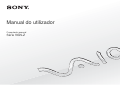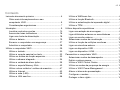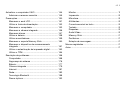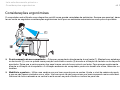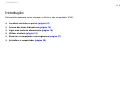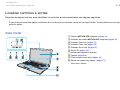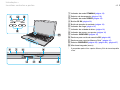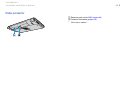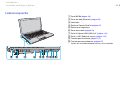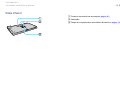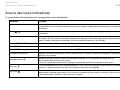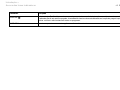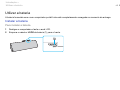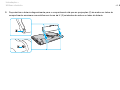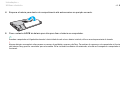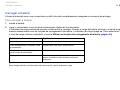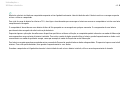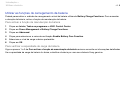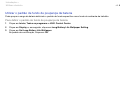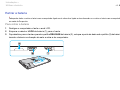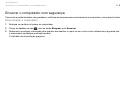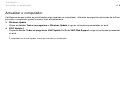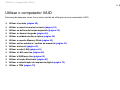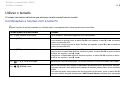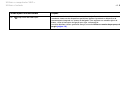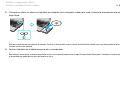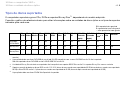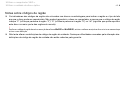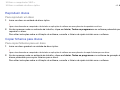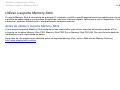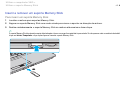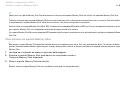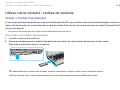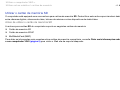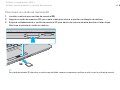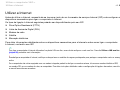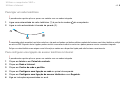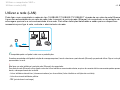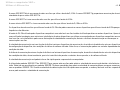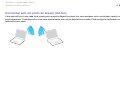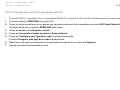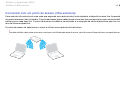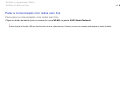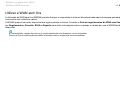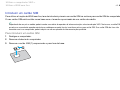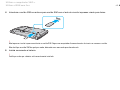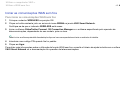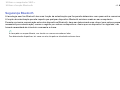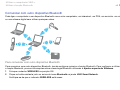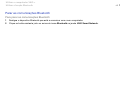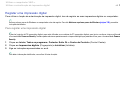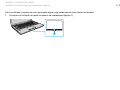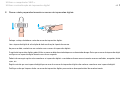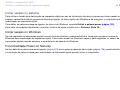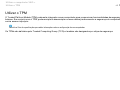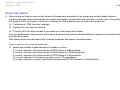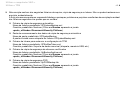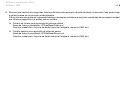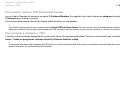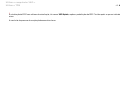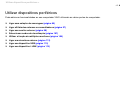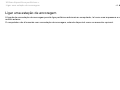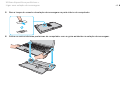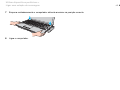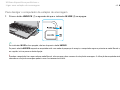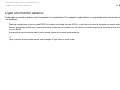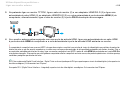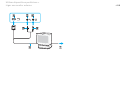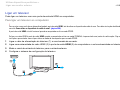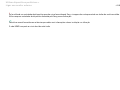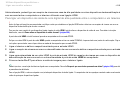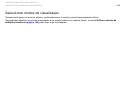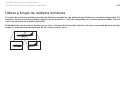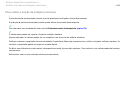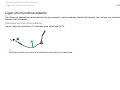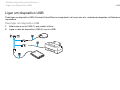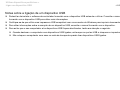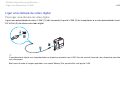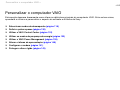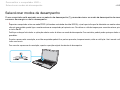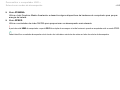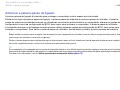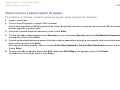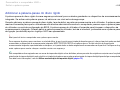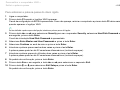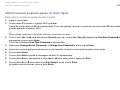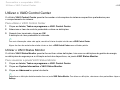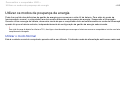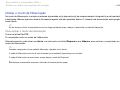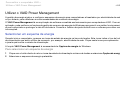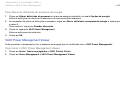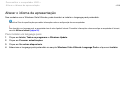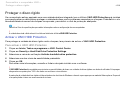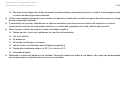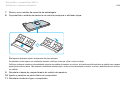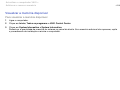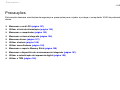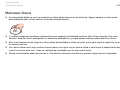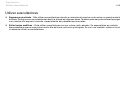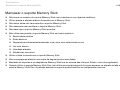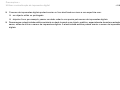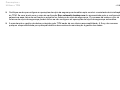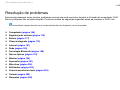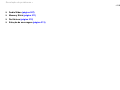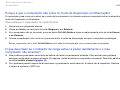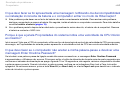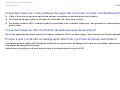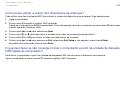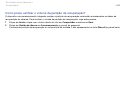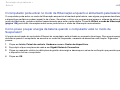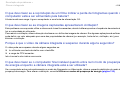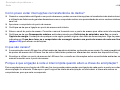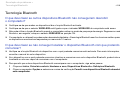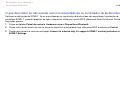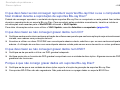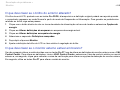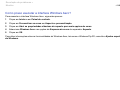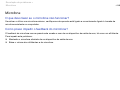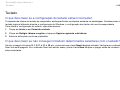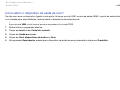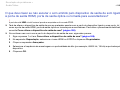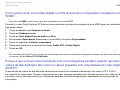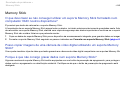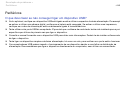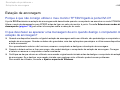Sony VGN-Z4 Instruções de operação
- Categoria
- Celulares
- Tipo
- Instruções de operação
Este manual também é adequado para

2
nN
Conteúdo
Leia este documento primeiro ............................................ 4
Obter mais informações sobre o seu
computador VAIO.......................................................... 5
Considerações ergonómicas......................................... 7
Introdução........................................................................... 9
Localizar controlos e portas ........................................ 10
Acerca das luzes indicadoras ..................................... 16
Ligar uma fonte de alimentação.................................. 18
Utilizar a bateria .......................................................... 19
Encerrar o computador com segurança...................... 27
Actualizar o computador ............................................. 28
Utilizar o computador VAIO .............................................. 29
Utilizar o teclado.......................................................... 30
Utilizar a consola sensível ao tacto............................. 32
Utilizar os botões de função especiais........................ 33
Utilizar a câmara integrada ......................................... 34
Utilizar a unidade de disco óptico ............................... 35
Utilizar o suporte Memory Stick .................................. 42
Utilizar outros módulos / cartões de memória............. 47
Utilizar a Internet ......................................................... 53
Utilizar a rede (LAN).................................................... 55
Utilizar a LAN sem fios................................................ 56
Utilizar a WAN sem fios...............................................63
Utilizar a função Bluetooth...........................................67
Utilizar a autenticação de impressão digital ................72
Utilizar o TPM ..............................................................79
Utilizar dispositivos periféricos ..........................................88
Ligar uma estação de ancoragem ...............................89
Ligar altifalantes externos ou auscultadores ...............97
Ligar um monitor externo.............................................98
Seleccionar modos de visualização ..........................107
Utilizar a função de múltiplos monitores....................109
Ligar um microfone externo.......................................112
Ligar um dispositivo USB ..........................................113
Ligar um dispositivo i.LINK ........................................115
Personalizar o computador VAIO....................................117
Seleccionar modos de desempenho .........................118
Definir a palavra-passe..............................................120
Utilizar o VAIO Control Center...................................132
Utilizar os modos de poupança de energia ...............133
Utilizar o VAIO Power Management..........................138
Alterar o idioma de apresentação..............................140
Configurar o modem..................................................141
Proteger o disco rígido ..............................................143

3
nN
Actualizar o computador VAIO ....................................... 144
Adicionar e remover memória ................................... 145
Precauções..................................................................... 150
Manusear o ecrã LCD............................................... 151
Utilizar a fonte de alimentação.................................. 152
Manusear o computador ........................................... 153
Manusear a câmara integrada .................................. 156
Manusear discos ....................................................... 157
Utilizar a bateria ........................................................ 158
Utilizar auscultadores................................................ 159
Manusear o suporte Memory Stick ........................... 160
Manusear o dispositivo de armazenamento
integrado ................................................................... 161
Utilizar a autenticação de impressão digital.............. 162
Utilizar o TPM............................................................ 164
Resolução de problemas ................................................ 166
Computador .............................................................. 168
Segurança do sistema .............................................. 176
Bateria....................................................................... 177
Câmara integrada ..................................................... 179
Internet ...................................................................... 181
Rede.......................................................................... 183
Tecnologia Bluetooth ................................................ 188
Discos ópticos ........................................................... 192
Monitor.......................................................................196
Impressão..................................................................201
Microfone...................................................................202
Altifalantes .................................................................203
Consola sensível ao tacto .........................................204
Teclado......................................................................205
Disquetes...................................................................206
Áudio/Vídeo ...............................................................207
Memory Stick.............................................................211
Periféricos..................................................................212
Estação de ancoragem..............................................213
Marcas registadas...........................................................214
Aviso ...............................................................................216

4
nN
Leia este documento primeiro >
Leia este documento primeiro
Parabéns por ter adquirido este computador Sony VAIO
®
e bem-vindo ao Manual do utilizador fornecido no ecrã. A Sony
combinou as tecnologias mais recentes em som, vídeo, informática e comunicações para lhe oferecer uma experiência
extremamente avançada.
!
As vistas externas ilustradas neste manual podem ser ligeiramente diferentes do seu computador.
As informações existentes nos manuais fornecidos, incluindo este Manual do utilizador, destinam-se a utilizadores dos computadores VAIO com o sistema
operativo Microsoft
®
Windows Vista
®
de 32 bits. Poderá encontrar diferenças nas informações apresentadas se o seu computador tiver o sistema
operativo de 64 bits pré-instalado.
Como localizar as especificações
Algumas funcionalidades, opções e itens fornecidos poderão não estar disponíveis no seu computador.
Para obter mais informações sobre a configuração do computador, visite o Web site VAIO Link em http://www.vaio-link.com
.

5
nN
Leia este documento primeiro >
Obter mais informações sobre o seu computador VAIO
Obter mais informações sobre o seu computador VAIO
Esta secção fornece informações de suporte sobre o seu computador VAIO.
1. Documentação impressa
❑ Manual de consulta rápida — Uma descrição geral da ligação dos computadores, informações de configuração, etc.
❑ Manual de resolução de problemas e recuperação
❑ Regulamentos, Garantia, EULA e Suporte
2. Documentação apresentada no ecrã
❑ Manual do utilizador (este manual) — Funcionalidades do computador e informações sobre a resolução de problemas
comuns.
Para ver este manual no ecrã:
1 Faça duplo clique no ícone VAIO User Guide no ambiente de trabalho.
2 Abra a pasta relativa ao seu idioma.
3 Seleccione o manual que pretende ler.
Poderá navegar manualmente para os manuais do utilizador acedendo a Computador > VAIO (C:) (a sua unidade C) > Documentation > Documentation
e abrindo a pasta relativa ao seu idioma.
❑ Ajuda e suporte do Windows — um recurso abrangente para conselhos práticos, iniciações e demonstrações que
o ajudarão a aprender a utilizar o computador.
Para aceder à Ajuda e suporte do Windows, clique em Iniciar e em Ajuda e suporte ou mantenha premida a tecla
Microsoft Windows e prima a tecla F1.

6
nN
Leia este documento primeiro >
Obter mais informações sobre o seu computador VAIO
3. Web sites de suporte
Se tiver algum problema com o computador, pode visitar o Web site VAIO-Link em http://www.vaio-link.com para resolução
de problemas.
Antes de contactar o VAIO-Link por telefone, tente resolver o problema através da leitura da documentação fornecida
e visitando outros Web sites da Sony.
❑ Para obter mais informações sobre o VAIO e para entrar na comunidade VAIO, visite o Web site em
http://www.club-vaio.com
.
❑ Para efectuar compras online, visite o Web site em http://www.sonystyle-europe.com
.
❑ Para outros produtos Sony, visite o Web site em http://www.sony.net
.
Quando contactar o VAIO-Link telefonicamente, tenha disponível o número de série do seu computador VAIO. O número de
série está localizado na parte inferior, no painel posterior ou no interior do compartimento da bateria do seu computador VAIO.

7
nN
Leia este documento primeiro >
Considerações ergonómicas
Considerações ergonómicas
O computador será utilizado como dispositivo portátil numa grande variedades de ambientes. Sempre que possível, deverá
ter em conta as seguintes considerações ergonómicas tanto para os ambientes estacionários como para os portáteis:
❑ Posicionamento do seu computador – Coloque o computador directamente à sua frente (1). Mantenha os antebraços
na horizontal (2), com os pulsos numa posição confortável e neutra (3) durante a utilização do teclado ou do dispositivo
apontador. Deixe que a parte superior dos seus braços caia de forma natural nos lados. Faça pausas regularmente
durante a utilização do computador. A utilização excessiva do computador pode criar tensão nos olhos, músculos ou
tendões.
❑ Mobiliário e postura – Utilize uma cadeira com um bom suporte para as costas. Ajuste o nível da cadeira de modo
a que os pés fiquem nivelados com o chão. Um bom apoio de pés proporciona um posicionamento mais confortável.
Sente-se de forma relaxada e na vertical e evite curvar-se para a frente ou inclinar-se para trás.

8
nN
Leia este documento primeiro >
Considerações ergonómicas
❑ Ângulo de visão para o monitor do computador – Utilize a função de inclinação do monitor para encontrar a melhor
posição. Pode reduzir o cansaço dos olhos e a fadiga muscular ajustando a inclinação do monitor para a posição adequada.
Ajuste também o nível de brilho do monitor.
❑ Iluminação – Escolha um local onde as janelas e as luzes não provoquem ofuscação e reflexos no monitor. Utilize luz
indirecta para evitar pontos brilhantes no monitor. Uma iluminação adequada aumenta o conforto e a eficácia do trabalho.
❑ Posicionamento de um monitor externo – Sempre que utilizar um monitor externo, coloque o monitor a uma distância
de visualização confortável. Certifique-se de que o ecrã do monitor está ao nível dos olhos ou ligeiramente abaixo ao
sentar-se em frente ao monitor.

9
nN
Introdução >
Introdução
Esta secção descreve como começar a utilizar o seu computador VAIO.
❑ Localizar controlos e portas (página 10)
❑ Acerca das luzes indicadoras (página 16)
❑ Ligar uma fonte de alimentação (página 18)
❑ Utilizar a bateria (página 19)
❑ Encerrar o computador com segurança (página 27)
❑ Actualizar o computador (página 28)

10
nN
Introdução >
Localizar controlos e portas
Localizar controlos e portas
Disponha de alguns minutos para identificar os controlos e portas mostrados nas páginas seguintes.
!
O aspecto do seu computador poderá ser diferente do ilustrado neste manual devido a variações nas especificações. Também poderá variar em alguns
países ou regiões.
Vista frontal
A Câmara MOTION EYE integrada (página 34)
B Indicador da câmara MOTION EYE integrada (página 16)
C Indicador Num lock (página 16)
D Indicador Caps lock (página 16)
E Indicador Scroll lock (página 16)
F Ecrã LCD (página 151)
G Altifalantes integrados (estéreo)
H Teclado (página 30)
I Consola sensível ao tacto (página 32)
J Sensor de impressões digitais
*
(página 72)
* Só em alguns modelos.

11
nN
Introdução >
Localizar controlos e portas
A Indicador de modo STAMINA (página 16)
B Selector de desempenho (página 118)
C Indicador de modo SPEED (página 16)
D Botões S1/S2 (página 33)
E Botão de ejecção da unidade (página 33)
F Indicador de carga (página 16)
G Indicador da unidade de disco (página 16)
H Indicador de acesso a suportes (página 16)
I Indicador WIRELESS (página 16)
J Ranhura para cartão de memória SD (página 49)
K Ranhura para suportes Memory Stick
*
(página 42)
L Selector WIRELESS (página 56), (página 63), (página 67)
M Microfone integrado (mono)
* O computador pode utilizar suportes Memory Stick de tamanho padrão
e Duo.

13
nN
Introdução >
Localizar controlos e portas
Lateral direita
A Unidade de disco óptico (página 35)
B Indicador da unidade de disco óptico (página 16)
C Orifício de ejecção manual (página 192)
D Botão de ejecção de substituição da unidade (página 35)
E Porta de saída HDMI
*1
(página 103)
F Porta Hi-Speed USB (USB 2.0)
*2
(página 113)
G Porta de monitor
*3
(página 99)
H Botão de ligação/Indicador de alimentação (página 16)
*1
Funcional apenas quando o computador está no modo SPEED.
*2
Suporta alta velocidade/velocidade máxima e baixa velocidade.
*3
Não acessível quando o computador está ligado à estação de ancoragem.

14
nN
Introdução >
Localizar controlos e portas
Lateral esquerda
A Porta DC IN (página 18)
B Porta de rede (Ethernet) (página 55)
C Ventilação
D Ranhura ExpressCard/34
(página 47)
E Ranhura de segurança
F Porta de modem (página 53)
G Porta Hi-Speed USB (USB 2.0)
*
(página 113)
H Porta i.LINK (S400) de 4 pinos (página 115)
I Tomada para microfone (página 112)
J Tomada para auscultadores (página 97)
* Suporta alta velocidade/velocidade máxima e baixa velocidade.

16
nN
Introdução >
Acerca das luzes indicadoras
Acerca das luzes indicadoras
O computador está equipado com as seguintes luzes indicadoras:
Indicador Funções
Ligar 1 Apresenta uma luz verde fixa quando o computador está ligado, pisca lentamente uma luz cor-de-laranja quando
o computador está no modo de Suspensão e apaga-se quando o computador está desligado ou no modo de
Hibernação.
Carga
Acende-se enquanto a bateria está a ser carregada. Consulte Carregar a bateria (página 22) para obter mais
informações.
Acesso a suportes Acende-se enquanto os dados são lidos ou escritos num cartão de memória, tal como o Memory Stick e o cartão
de memória SD. (Não active o modo de Suspensão nem desligue o computador quando este indicador estiver
aceso.) Quando o indicador está apagado, o cartão de memória não está a ser utilizado.
Câmara MOTION EYE integrada Acende-se enquanto a câmara integrada está a ser utilizada.
Modo STAMINA Acende-se quando o computador está no modo STAMINA para poupar energia da bateria.
Modo SPEED Acende-se quando o computador está no modo SPEED para proporcionar um desempenho mais rápido.
Unidade de disco óptico Acende-se quando a unidade está a ler ou a escrever dados. Quando o indicador está apagado, o disco óptico
não está a ser utilizado.
Unidade de disco
Acende-se quando o dispositivo de armazenamento integrado ou a unidade de disco óptico está em
funcionamento para ler ou escrever dados.
Não active o modo de Suspensão nem desligue o computador quando este indicador estiver aceso.
Num lock
Prima a tecla Num Lk para activar o teclado numérico. Prima a tecla uma segunda vez para desactivar o teclado
numérico. O teclado numérico não está activo quando o indicador está apagado.
Caps lock
Prima a tecla Caps Lock para escrever letras maiúsculas. As letras aparecem em minúsculas se premir a tecla
Shift quando o indicador estiver aceso. Prima a tecla uma segunda vez para apagar o indicador. A escrita normal
é retomada quando o indicador Caps lock estiver apagado.

17
nN
Introdução >
Acerca das luzes indicadoras
Scroll lock
Prima as teclas Fn+Scr Lk para alterar o modo como desloca o ecrã. A deslocação normal é retomada quando
o indicador Scroll lock estiver apagado. A tecla Scr Lk funciona de modo diferente em função do programa que
estiver a utilizar e não funciona em todos os programas.
WIRELESS Acende-se quando uma ou mais opções sem fios estão activadas.
Indicador Funções

18
nN
Introdução >
Ligar uma fonte de alimentação
Ligar uma fonte de alimentação
Pode utilizar um transformador ou uma bateria recarregável como fonte de alimentação para o computador.
Utilizar o transformador
Utilize apenas o transformador fornecido com o computador.
Para utilizar o transformador
1 Ligue uma extremidade do cabo de alimentação (1) ao transformador (3).
2 Ligue a outra extremidade do cabo de alimentação à tomada de electricidade (2).
3 Ligue o cabo do transformador (3) à porta DC IN (4) do computador ou da estação de ancoragem opcional.
!
A forma da tomada DC In depende do transformador.
Para desligar completamente o computador da electricidade da rede, desligue o transformador.
Certifique-se de que a tomada de electricidade é de acesso fácil.
Se não tencionar utilizar o computador durante um longo período de tempo, coloque o computador no modo de Hibernação. Consulte Utilizar o modo
de Hibernação (página 136).
A página está carregando...
A página está carregando...
A página está carregando...
A página está carregando...
A página está carregando...
A página está carregando...
A página está carregando...
A página está carregando...
A página está carregando...
A página está carregando...
A página está carregando...
A página está carregando...
A página está carregando...
A página está carregando...
A página está carregando...
A página está carregando...
A página está carregando...
A página está carregando...
A página está carregando...
A página está carregando...
A página está carregando...
A página está carregando...
A página está carregando...
A página está carregando...
A página está carregando...
A página está carregando...
A página está carregando...
A página está carregando...
A página está carregando...
A página está carregando...
A página está carregando...
A página está carregando...
A página está carregando...
A página está carregando...
A página está carregando...
A página está carregando...
A página está carregando...
A página está carregando...
A página está carregando...
A página está carregando...
A página está carregando...
A página está carregando...
A página está carregando...
A página está carregando...
A página está carregando...
A página está carregando...
A página está carregando...
A página está carregando...
A página está carregando...
A página está carregando...
A página está carregando...
A página está carregando...
A página está carregando...
A página está carregando...
A página está carregando...
A página está carregando...
A página está carregando...
A página está carregando...
A página está carregando...
A página está carregando...
A página está carregando...
A página está carregando...
A página está carregando...
A página está carregando...
A página está carregando...
A página está carregando...
A página está carregando...
A página está carregando...
A página está carregando...
A página está carregando...
A página está carregando...
A página está carregando...
A página está carregando...
A página está carregando...
A página está carregando...
A página está carregando...
A página está carregando...
A página está carregando...
A página está carregando...
A página está carregando...
A página está carregando...
A página está carregando...
A página está carregando...
A página está carregando...
A página está carregando...
A página está carregando...
A página está carregando...
A página está carregando...
A página está carregando...
A página está carregando...
A página está carregando...
A página está carregando...
A página está carregando...
A página está carregando...
A página está carregando...
A página está carregando...
A página está carregando...
A página está carregando...
A página está carregando...
A página está carregando...
A página está carregando...
A página está carregando...
A página está carregando...
A página está carregando...
A página está carregando...
A página está carregando...
A página está carregando...
A página está carregando...
A página está carregando...
A página está carregando...
A página está carregando...
A página está carregando...
A página está carregando...
A página está carregando...
A página está carregando...
A página está carregando...
A página está carregando...
A página está carregando...
A página está carregando...
A página está carregando...
A página está carregando...
A página está carregando...
A página está carregando...
A página está carregando...
A página está carregando...
A página está carregando...
A página está carregando...
A página está carregando...
A página está carregando...
A página está carregando...
A página está carregando...
A página está carregando...
A página está carregando...
A página está carregando...
A página está carregando...
A página está carregando...
A página está carregando...
A página está carregando...
A página está carregando...
A página está carregando...
A página está carregando...
A página está carregando...
A página está carregando...
A página está carregando...
A página está carregando...
A página está carregando...
A página está carregando...
A página está carregando...
A página está carregando...
A página está carregando...
A página está carregando...
A página está carregando...
A página está carregando...
A página está carregando...
A página está carregando...
A página está carregando...
A página está carregando...
A página está carregando...
A página está carregando...
A página está carregando...
A página está carregando...
A página está carregando...
A página está carregando...
A página está carregando...
A página está carregando...
A página está carregando...
A página está carregando...
A página está carregando...
A página está carregando...
A página está carregando...
A página está carregando...
A página está carregando...
A página está carregando...
A página está carregando...
A página está carregando...
A página está carregando...
A página está carregando...
A página está carregando...
A página está carregando...
A página está carregando...
A página está carregando...
A página está carregando...
A página está carregando...
A página está carregando...
A página está carregando...
A página está carregando...
A página está carregando...
A página está carregando...
A página está carregando...
A página está carregando...
A página está carregando...
A página está carregando...
A página está carregando...
A página está carregando...
A página está carregando...
A página está carregando...
A página está carregando...
-
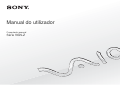 1
1
-
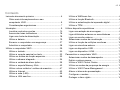 2
2
-
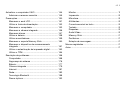 3
3
-
 4
4
-
 5
5
-
 6
6
-
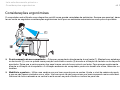 7
7
-
 8
8
-
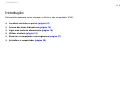 9
9
-
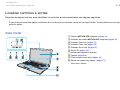 10
10
-
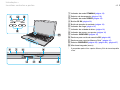 11
11
-
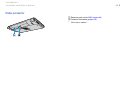 12
12
-
 13
13
-
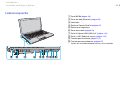 14
14
-
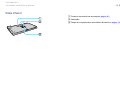 15
15
-
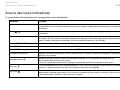 16
16
-
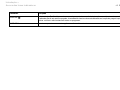 17
17
-
 18
18
-
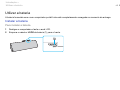 19
19
-
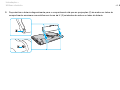 20
20
-
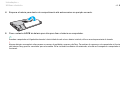 21
21
-
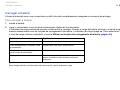 22
22
-
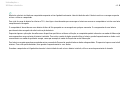 23
23
-
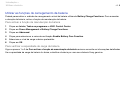 24
24
-
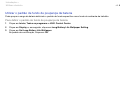 25
25
-
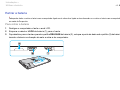 26
26
-
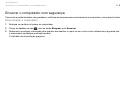 27
27
-
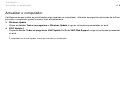 28
28
-
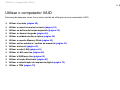 29
29
-
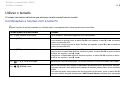 30
30
-
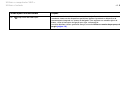 31
31
-
 32
32
-
 33
33
-
 34
34
-
 35
35
-
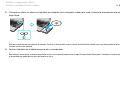 36
36
-
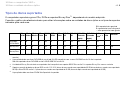 37
37
-
 38
38
-
 39
39
-
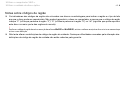 40
40
-
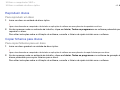 41
41
-
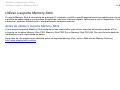 42
42
-
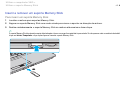 43
43
-
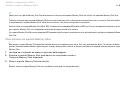 44
44
-
 45
45
-
 46
46
-
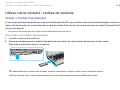 47
47
-
 48
48
-
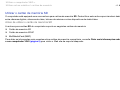 49
49
-
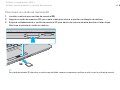 50
50
-
 51
51
-
 52
52
-
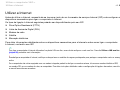 53
53
-
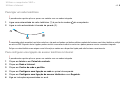 54
54
-
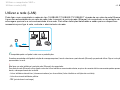 55
55
-
 56
56
-
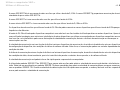 57
57
-
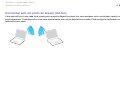 58
58
-
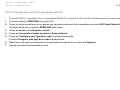 59
59
-
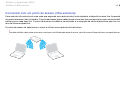 60
60
-
 61
61
-
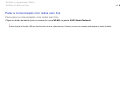 62
62
-
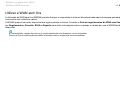 63
63
-
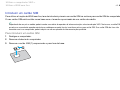 64
64
-
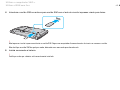 65
65
-
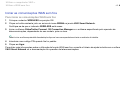 66
66
-
 67
67
-
 68
68
-
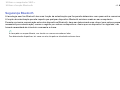 69
69
-
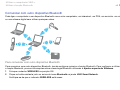 70
70
-
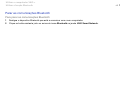 71
71
-
 72
72
-
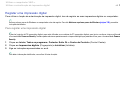 73
73
-
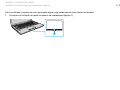 74
74
-
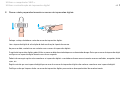 75
75
-
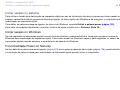 76
76
-
 77
77
-
 78
78
-
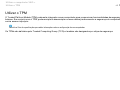 79
79
-
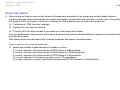 80
80
-
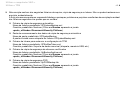 81
81
-
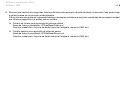 82
82
-
 83
83
-
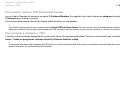 84
84
-
 85
85
-
 86
86
-
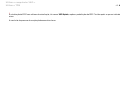 87
87
-
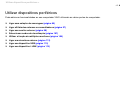 88
88
-
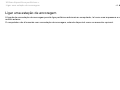 89
89
-
 90
90
-
 91
91
-
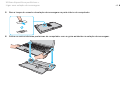 92
92
-
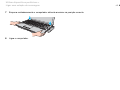 93
93
-
 94
94
-
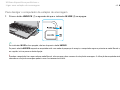 95
95
-
 96
96
-
 97
97
-
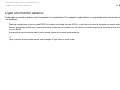 98
98
-
 99
99
-
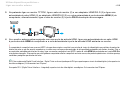 100
100
-
 101
101
-
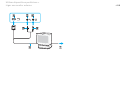 102
102
-
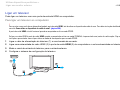 103
103
-
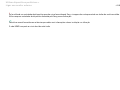 104
104
-
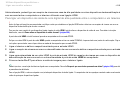 105
105
-
 106
106
-
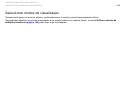 107
107
-
 108
108
-
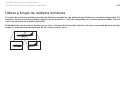 109
109
-
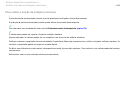 110
110
-
 111
111
-
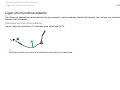 112
112
-
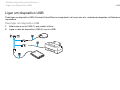 113
113
-
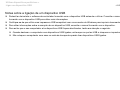 114
114
-
 115
115
-
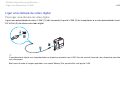 116
116
-
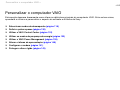 117
117
-
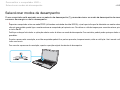 118
118
-
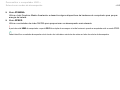 119
119
-
 120
120
-
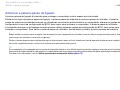 121
121
-
 122
122
-
 123
123
-
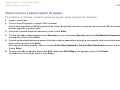 124
124
-
 125
125
-
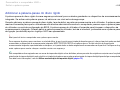 126
126
-
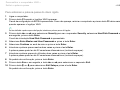 127
127
-
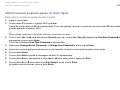 128
128
-
 129
129
-
 130
130
-
 131
131
-
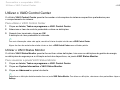 132
132
-
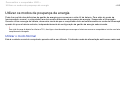 133
133
-
 134
134
-
 135
135
-
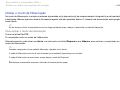 136
136
-
 137
137
-
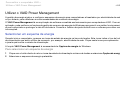 138
138
-
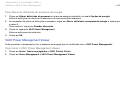 139
139
-
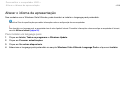 140
140
-
 141
141
-
 142
142
-
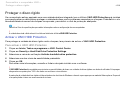 143
143
-
 144
144
-
 145
145
-
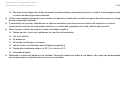 146
146
-
 147
147
-
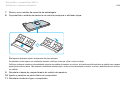 148
148
-
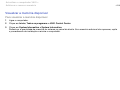 149
149
-
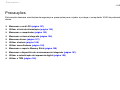 150
150
-
 151
151
-
 152
152
-
 153
153
-
 154
154
-
 155
155
-
 156
156
-
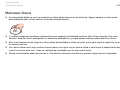 157
157
-
 158
158
-
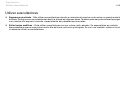 159
159
-
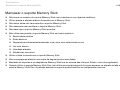 160
160
-
 161
161
-
 162
162
-
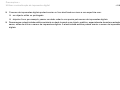 163
163
-
 164
164
-
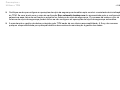 165
165
-
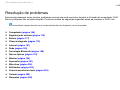 166
166
-
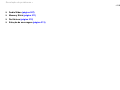 167
167
-
 168
168
-
 169
169
-
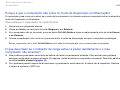 170
170
-
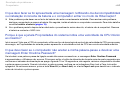 171
171
-
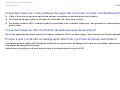 172
172
-
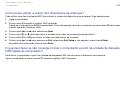 173
173
-
 174
174
-
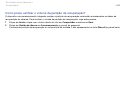 175
175
-
 176
176
-
 177
177
-
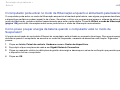 178
178
-
 179
179
-
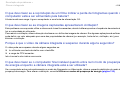 180
180
-
 181
181
-
 182
182
-
 183
183
-
 184
184
-
 185
185
-
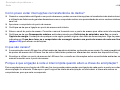 186
186
-
 187
187
-
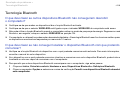 188
188
-
 189
189
-
 190
190
-
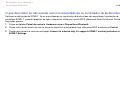 191
191
-
 192
192
-
 193
193
-
 194
194
-
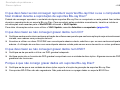 195
195
-
 196
196
-
 197
197
-
 198
198
-
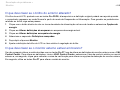 199
199
-
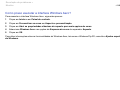 200
200
-
 201
201
-
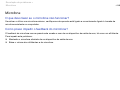 202
202
-
 203
203
-
 204
204
-
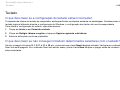 205
205
-
 206
206
-
 207
207
-
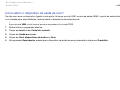 208
208
-
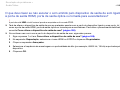 209
209
-
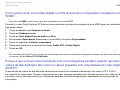 210
210
-
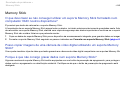 211
211
-
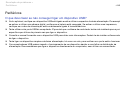 212
212
-
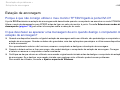 213
213
-
 214
214
-
 215
215
-
 216
216
-
 217
217
Sony VGN-Z4 Instruções de operação
- Categoria
- Celulares
- Tipo
- Instruções de operação
- Este manual também é adequado para